Wix 쇼핑몰: 제품의 재고 관리 설정하기
4 분 분량
Wix 쇼핑몰에서는 두 가지 방법의 재고 관리가 가능합니다.
- 재고 추적하기: 특정 제품의 재고가 얼마나 남았는지 추적합니다. (예: 재고에 체리 포스터 12개가 남음)판매가 이루어지면 자동적으로 재고량이 업데이트됩니다.
- 재고있음 / 품절: 수동으로 제품의 재고 상태를 "재고 보유" 또는 "품절"로 표시합니다. 제품의 재고가 다 떨어지면 수동으로 상태를 "품절"로 변경해야 합니다.
다음 지침을 참고하세요.
재고 관리 방법 설정하기
각 아이템의 재고를 어떻게 관리할 것인지 설정하세요. 제품을 선택하고 해당 제품의 재고 수량을 입력하거나 "재고있음" 또는 "품절"로 표시하세요.
참고:
제품 옵션의 재고 설정 방법은 여기를 클릭해 확인하세요.
재고 관리 방법을 설정하려면:
- 사이트 대시보드의 쇼핑몰 제품 탭으로 이동합니다.
- 해당 제품을 선택하거나 제품 추가를 클릭해 새로운 제품을 추가합니다.
- 재고 및 배송 정보 섹션으로 스크롤을 내립니다.
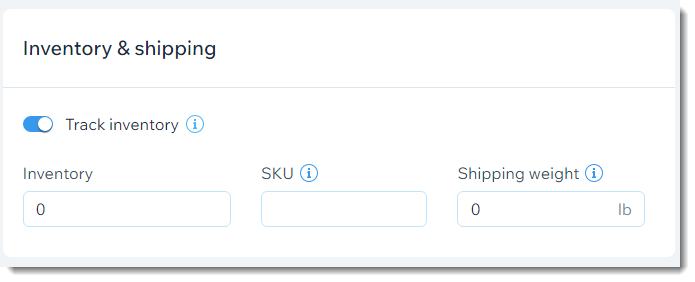
- 옵션을 선택합니다.
- 재고 추적
- 재고 추적을 하지 않음:
참고:
- 쇼핑몰 제품 탭에서 재고를 설정한 후에는 필요 시 재고 탭에서 업데이트할 수 있습니다.
- 300개 이상의 아이템 주문 재고는 수동으로 업데이트해야 합니다.
- 자동 재고 업데이트를 실행하는 트리거를 설정합니다.
사전 주문된 제품의 재고 보충하기
예약 주문을 활성화하면 품절 시에도 고객이 해당 제품을 구매할 수 있습니다. 고객이 제품을 구매하면 (재고량 추적 시) 재고의 수는 음수가 됩니다. 이 음수는 해당 제품에 대한 사전 주문 건 수를 나타냅니다.

새로운 재고를 확보하고 재고 수량을 업데이트할 때는 사전 주문 제품을 고려해야 합니다.
예를 들어, 12개의 사전 주문이 있는 경우 재고 레벨은 -12입니다. 재고 50개를 구매했다면 재고 수량을 50으로 업데이트하지 않고 38(50 - 12 = 38)로 업데이트해야 합니다.
사전 주문 제품의 재고를 업데이트하려면:
- 사이트 대시보드의 쇼핑몰 제품으로 이동합니다]data-composite="true" href="https://www.wix.com/my-account/site-selector/?buttonText=제품+관리&title=사이트+관리&autoSelectOnSingleSite=true&actionUrl=https:%2F%2Fwww.wix.com%2Fdashboard%2F%7B%7BmetaSiteId%7D%7D%2Fstore%2Fproducts%3FreferralInfo%3Dsidebar" target="_blank").
- 해당 제품을 선택합니다.
- 재고 및 배송 정보 섹션으로 스크롤을 내립니다.
- 추가해야 하는 재고의 수량을 계산합니다. (신규 판매 수량에서 사전 주문 수량을 뺀 수량)
- 재고 수량을 업데이트합니다.
사이트에 재고 수량 표시하기
고객에게 아이템이 품절되었거나 재고 수량이 적음을 표시할 수 있습니다.
품절 메시지
아이템의 재고가 0이거나 아이템에 수동으로 "재고 없음"으로 표시된 경우, 제품 갤러리 및 제품 페이지에 표시가 나타납니다.
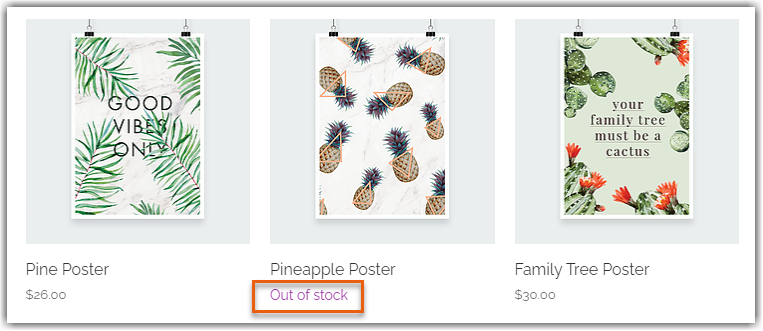
["품절" 메시지를 사용자 지정할 수 있습니다.
도움말:
재입고 알림 기능을 설정할 수 있습니다. 아이템이 재입고될 때 고객이 이메일로 알림 요청을 하면 재입고가 된 것을 알릴 수 있습니다. 자세히 보기
품절 임박 표시하기
곧 품절될 제품의 제품 페이지에 품절 임박 메시지를 추가해 고객의 구매를 독려하세요. 어떤 아이템의 재고가 10개 이하로 떨어지면 자동적으로 해당 메시지가 표시됩니다.
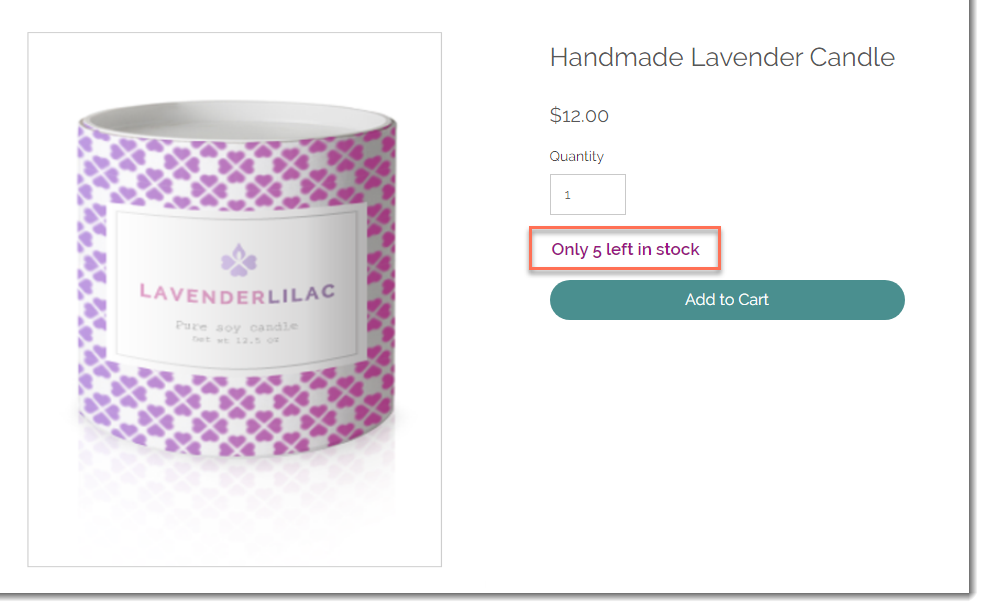
Wix 에디터
Studio 에디터
- 에디터로 이동합니다.
- 제품 페이지로 이동합니다.
- 에디터 왼쪽에서 페이지 및 메뉴
 아이콘을 클릭합니다.
아이콘을 클릭합니다. - 쇼핑몰 페이지를 클릭합니다.
- 제품 페이지를 클릭합니다.
- 에디터 왼쪽에서 페이지 및 메뉴
- 페이지에서 제품 페이지 요소를 클릭합니다.
- 설정을 클릭합니다.
- 설정 탭을 클릭합니다.
- 품절 임박 메시지 옆 체크 상자를 선택해 활성화합니다.
참고:
이 기능은 재고 수량을 추적하는 제품과 관련이 있습니다.
더 자세한 정보가 필요하다면:
Wix Learn에서 Wix eCommerce 시작하기에 대한 전체 코스를 확인하세요. (영문)
도움이 되었나요?
|